İş Ortağı Merkezi'nde ticari market için içgörülere erişme
İş ortağı merkezi, tekliflerinizle, müşterilerinizle, işlemlerinizle ve market üzerindeki diğer etkinliklerinizle ilgili verileri analiz etmeye yardımcı olan panolar sağlar. Daha fazla veri analiziyle ilgilenmeniz durumunda, raporu kullanıcı arabirimi veya API aracılığıyla da indirebilirsiniz. Geliştirici veya Yönetici rolüne sahip kullanıcılar market içgörüleri panolarına ve raporlarına erişebilir.
Ticari market içgörüleri panosuna erişme
İş Ortağı Merkezi'nde oturum açın.
Giriş sayfasında Analizler kutucuğunu seçin.
Soldaki menüde Özet'i seçin.
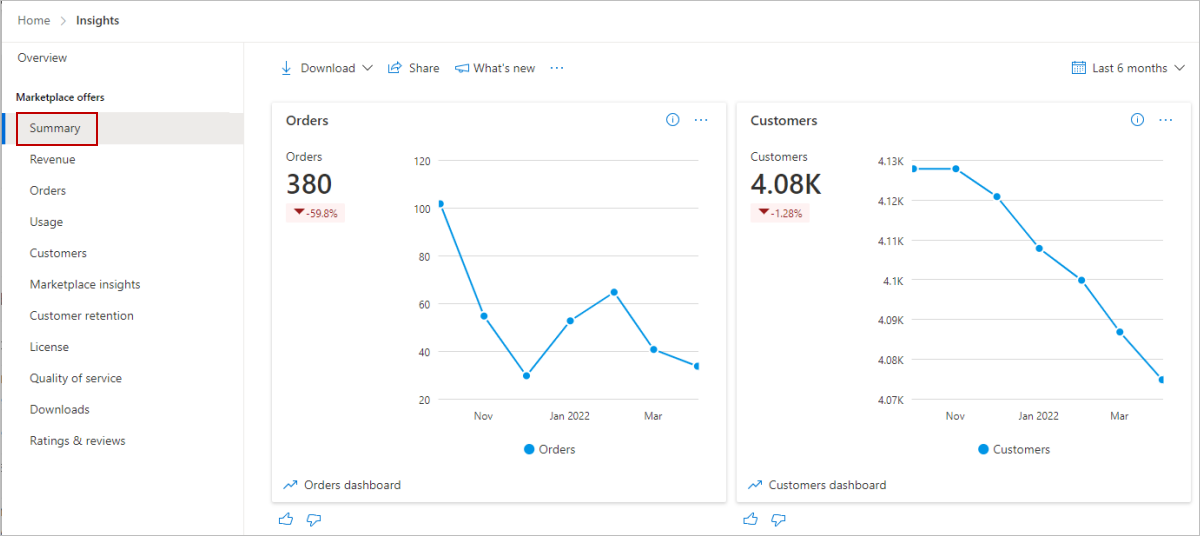
Ticari market içgörüleri panosunun öğeleri
Aşağıdaki bölümlerde içgörü panosunun nasıl kullanılacağı ve verilerin nasıl okunduğu açıklanmaktadır.
Not
Müşteriler panosu örnek olarak gösterilir. Bu öğeler tüm panolarda aynı kalır.
İndir
Bu panonun verilerini indirmek için İndir listesinden Verileri indir'iseçin. Pdf olarak indir'i seçerek panonun anlık görüntüsünü de indirebilirsiniz.
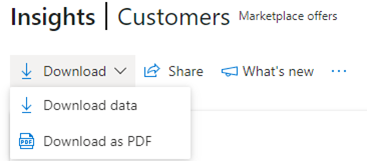
Alternatif olarak, raporu indirmek için İndirmeler panosuna gidebilirsiniz.
Paylaş
Pano pencere öğeleri verilerini e-postayla paylaşmak için üstteki menüde Paylaş'ı seçin.
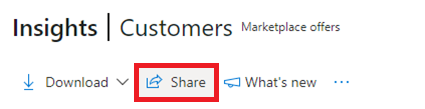
Görüntülenen iletişim kutusunda, alıcı e-posta adresini ve iletisini sağlayın. Rapor URL'sini paylaşmak için Bağlantıyı kopyala veya Ekiplere paylaş düğmesini seçin. Grafik verilerinin anlık görüntüsünü almak için Resim olarak kopyala düğmesini seçin.

Yenilikler
Panoda yapılan değişiklikler ve geliştirmeler hakkında bilgi edinmek için Yenilikler'i seçin.
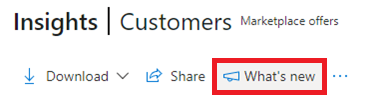
Veri yenileme hakkında
Veri kaynağını ve veri yenileme sıklığı gibi veri yenileme ayrıntılarını görüntülemek için üç noktayı (üç nokta) ve ardından Veri yenileme ayrıntıları'nı seçin.
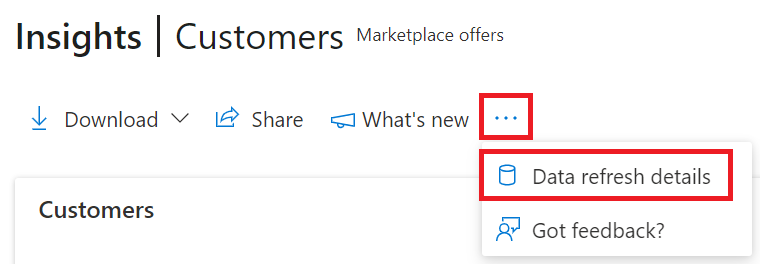
Geri bildirimde mi bulunmak istiyorsunuz?
Rapor/pano hakkında anında geri bildirim sağlamak için üç noktayı (üç nokta) seçin ve ardından Geri bildirim mi aldınız? bağlantısını seçin.
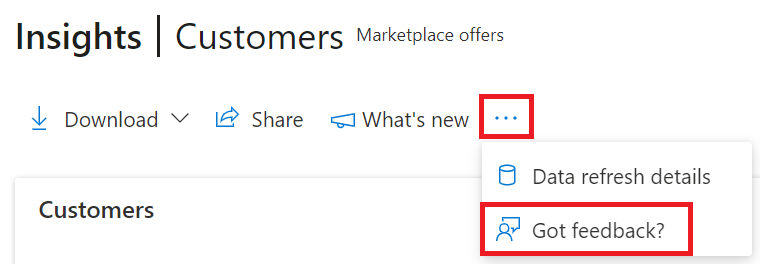
Görüntülenen iletişim kutusunda geri bildiriminizi sağlayın.
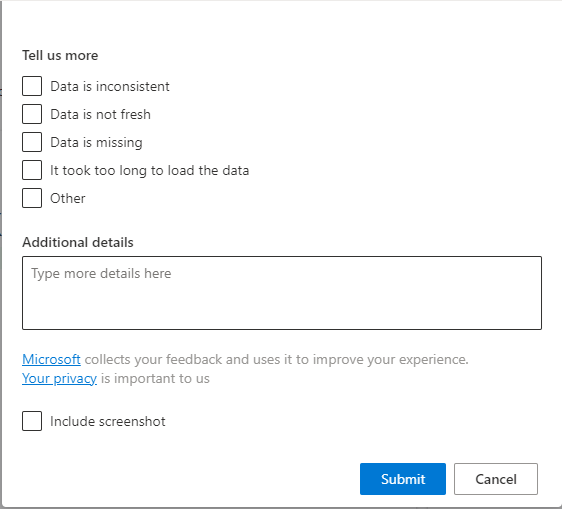
Ay aralığı
Her sayfanın sağ üst köşesinde bir ay aralığı seçimi bulabilirsiniz. Son 6 veya 12 aya göre bir ay aralığı seçerek veya en fazla 12 aylık bir özel ay aralığı seçerek Özet sayfası grafiklerinin çıktısını özelleştirin. Varsayılan ay aralığı altı aydır.

İş Ortağı Merkezi analiz araçları
İş Ortağı Merkezi analiz araçlarına erişmek için Özet panosuna gidin.
Not
Analiz terminolojisinin ayrıntılı tanımları için bkz . Ticari market analizi için sık sorulan sorular ve terminoloji.
Sonraki adımlar
- Teklifiniz için market etkinliğini özetleyen toplama verilerinin grafikleri, eğilimleri ve değerleri için bkz . Ticari market analizinde özet panosu.
- Müşteriler genelinde gelir, faturalama bilgileri, teklif planları hakkında bilgi için bkz . Ticari market analizinde gelir panosu
- Siparişleriniz hakkında grafik ve indirilebilir biçimde bilgi için bkz . Ticari market analizinde siparişler panosu.
- Sanal Makine (VM) için Kapsayıcılar kullanım ve tarifeli faturalama ölçümleri sunar. Bkz . Ticari market analizinde kullanım panosu.
- Büyüme eğilimleri de dahil olmak üzere müşterileriniz hakkında ayrıntılı bilgi için bkz . Ticari market analizinde müşteri panosu.
- Sayfa ziyaretleri, CTA tıklaması vb. gibi pazardaki teklif performansınız hakkında bilgi için bkz . Market içgörüleri panosu
- Lisanslarınız hakkında bilgi için bkz. Ticari market analizinde lisans panosu
- Tüm tekliflerinizin dağıtım kalitesi hakkında bilgi için bkz . Ticari market analizinde Hizmet Kalitesi panosu
- Azure Market ve AppSource'taki teklifler için müşteri geri bildirimlerinin birleştirilmiş bir görünümünü görmek için bkz. Ticari market analizinde derecelendirmeler ve gözden geçirmeler panosu.
- Son 30 gün içindeki indirme isteklerinizin listesi için bkz . Ticari market içgörülerinde indirme hub'ı.
- Ticari market analizi hakkında sık sorulan sorular ve kapsamlı veri terimleri sözlüğü için bkz . Ticari market analizi için sık sorulan sorular ve terimler.
Geri Bildirim
Çok yakında: 2024 boyunca, içerik için geri bildirim mekanizması olarak GitHub Sorunları’nı kullanımdan kaldıracak ve yeni bir geri bildirim sistemiyle değiştireceğiz. Daha fazla bilgi için bkz. https://aka.ms/ContentUserFeedback.
Gönderin ve geri bildirimi görüntüleyin
